Trong bài viết này, mình sẽ hướng dẫn các bạn cách tạo lối tắt thông minh trên màn hình chính để dễ dàng xem thời gian đến chỗ làm nhanh nhất trên điện thoại hoặc máy tính bảng Android.
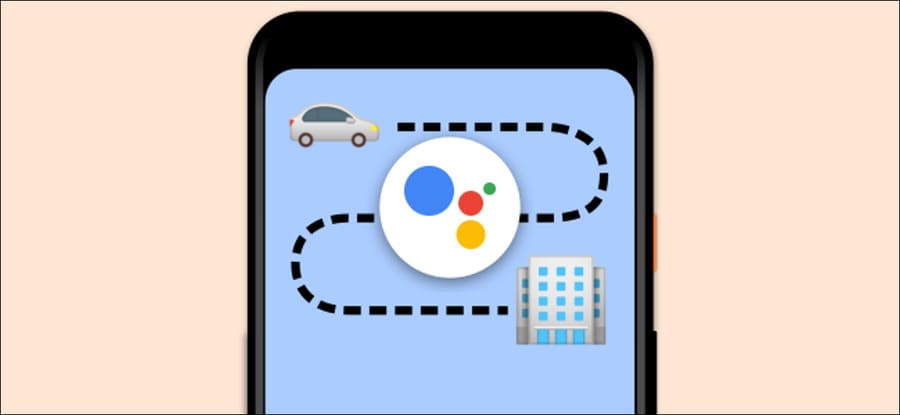
Rất dễ để chúng ta mở Google Maps và xem thời gian từ vị trí hiện tại đến chỗ làm mất bao lâu. Bạn thậm chí còn có thể yêu cầu một chiếc loa thông minh giúp đỡ bạn. Nhưng mình sẽ sử dụng Google Assistant để tạo một quy trình dễ dàng hơn và thêm vào màn hình chính của bạn.
Bạn có thể chỉ cần nhấn vào phím tắt và cho dù bạn ở đâu, Google Assistant cũng sẽ cho bạn xem thời gian mất bao nhiêu phút để đến nơi làm việc. Bạn cũng có thể sử dụng kỹ thuật tương tự này để biết mất bao lâu để về nhà dù bạn ở đâu.
Cách xem thời gian đến chỗ làm nhanh nhất trên Android
Trước tiên, hãy mở ứng dụng Google Home trên thiết bị Android của bạn. Vì chúng ta đang tạo shortcut trên màn hình chính nên điều này sẽ không hoạt động trên iPhone hoặc iPad. Chọn “Routines” ở đầu màn hình chính.
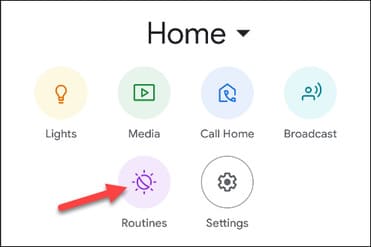
Tiếp theo, nhấn vào nút “+” để bắt đầu tạo quy trình mới.
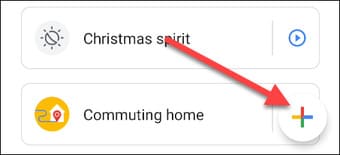
Bước đầu tiên là quyết định cách thức thực hiện quy trình. Nhấn vào “Add Starter”.
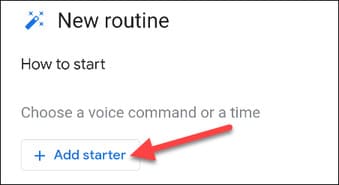
Tiếp theo, chọn “Voice Command”.
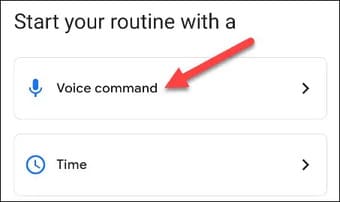
Nhập bất kỳ lệnh bằng giọng nói nào để nghe mất bao lâu để đi đến chỗ làm. Chúng ta sẽ không sử dụng lệnh thoại để khởi chạy quy trình, nhưng thật tuyệt nếu có tùy chọn này.
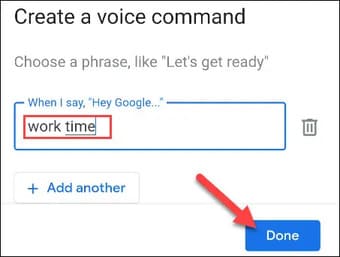
Bây giờ, chọn “Add Action”.
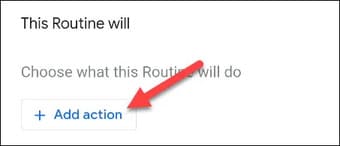
Cuộn xuống và nhấn vào “Try Adding Your Own”.
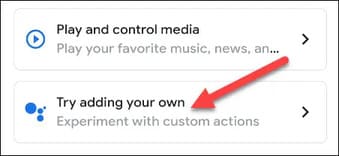
Chúng ta có thể nhập bất kỳ lệnh nào mà bạn thường nói với Google Assistant. Trong trường hợp này, bạn nên nhập “how many minutes away is [name of work location]” hoặc tiếng việt là “Bao lâu nữa thì đến nơi làm việc”. Nếu bạn đã thêm vị trí cơ quan của mình vào Google Maps, bạn có thể chỉ cần đặt là “how many minutes away is Work”. Nhấn vào “Done” để tiếp tục.
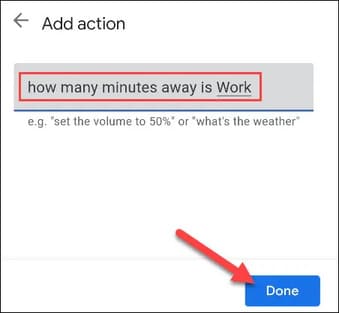
Cuối cùng, hãy nhấn vào “Save” để hoàn tất quy trình.
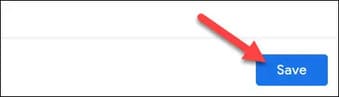
Để tạo lối tắt trên màn hình chính, trước tiên, hãy chọn lối tắt đó từ danh sách các quy trình.
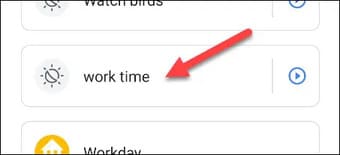
Bây giờ, bạn có thể nhấn vào biểu tượng điện thoại ở góc trên bên phải để tạo lối tắt.
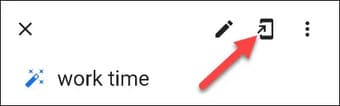
Một cửa sổ sẽ xuất hiện với biểu tượng lối tắt. Bạn có thể nhấn và giữ biểu tượng để đặt biểu tượng đó theo cách thủ công trên màn hình chính của mình hoặc bạn có thể nhấn vào “Add Automatically” để tự động đặt biểu tượng đó.
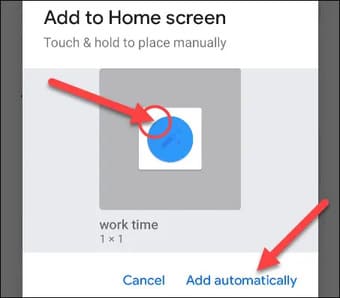
Phím tắt bây giờ sẽ xuất hiện trên màn hình chính của bạn. Chỉ cần nhấn vào nó để khởi động quy trình và Google Assistant sẽ cho bạn biết mất bao nhiêu phút để đến nơi làm việc.
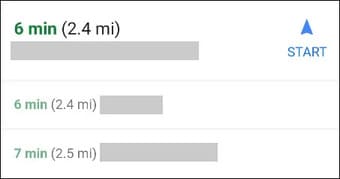
Vậy là xong rồi đó. Google sẽ tự động biết bạn đang ở đâu, vì vậy ngay cả khi bạn không ở nhà, nó sẽ luôn cho bạn xem thời gian mất bao lâu để đến chỗ làm từ vị trí hiện tại của bạn.
Xem Them Chi Tiet
Nhung Mon Do Cong Nghe Duoc Yeu Thich
Do Cong Nghe Phu Kien

0 nhận xét:
Đăng nhận xét